【Excel・エクセル】マクロを有効/無効にする方法

このエクセルファイル、マクロを作ったはずなのに使えないよ?

マクロが無効になっとるんよ。
- マクロの有効化は「コンテンツの有効化」をクリック
- トラストセンター(セキュリティセンター)から、マクロの有効/無効を設定できる
- マクロが有効にならない場合、ファイルのプロパティから「許可する」にチェックを入れる
【Excel・エクセル】マクロを有効にする方法
マクロを含むエクセルファイルを開くと、警告メッセージが出てマクロが使えない……
そんな時に試してほしい、マクロを有効にする方法をご紹介します。
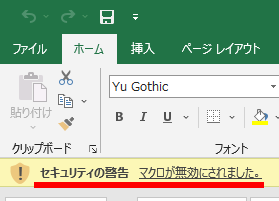
ただし、悪意のあるマクロを実行すると、ウイルスに感染する可能性があります。
マクロ無効がデフォルトなのは、ウイルス感染のリスクを防ぐためなんです。

マクロを有効にするのは、信頼できるファイルだけにしてね。

ネットでダウンロードできるファイルは要注意……
マクロ有効化の方法1、コンテンツの有効化(ずっと有効)
一番簡単なのは、「コンテンツの有効化」をクリックするだけ!
この方法では、以降同じファイルを開いても有効化のまま操作できます。
ステップ1
セキュリティの警告の右側にある「コンテンツの有効化」をクリックします。
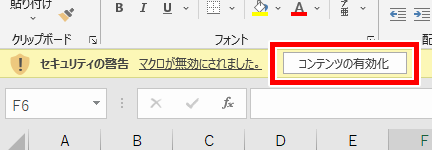
完了!
マクロのセキュリティ警告がなくなりました。
これでマクロが有効になりました!
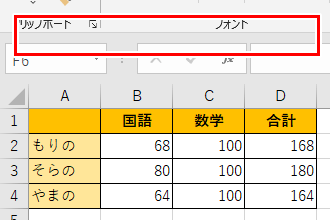
マクロ有効化の方法2、このセッションのコンテンツを有効化(1回だけ)
この方法ではマクロの有効化は今回限りで、以降開いた際はマクロは無効になります。
ステップ1
「ファイルタブ」→「情報」と進みます。

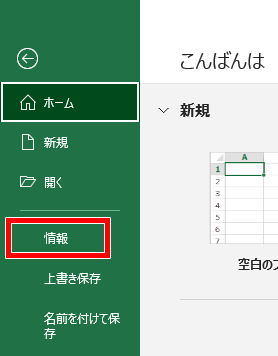
ステップ2
右側のメニューから、セキュリティの警告のところにある「コンテンツの有効化」をクリックしてください。
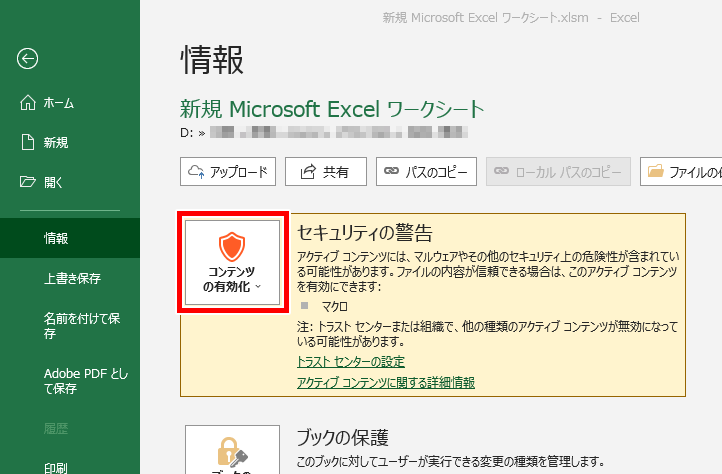
ステップ3
出てきたメニューから「詳細オプション」をクリックします。
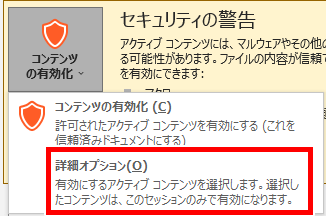
ステップ4
Microsoft Officeセキュリティオプションダイアログボックスが出てきました。
「このセッションのコンテンツを有効にする」にチェックを入れて「OK」をクリックです。
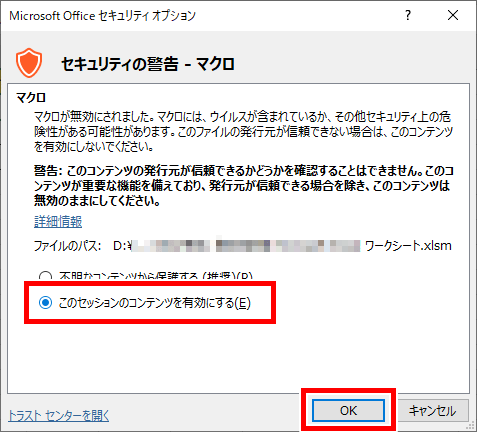
完了!
マクロのセキュリティ警告がなくなりました。
これでマクロが有効になりました!
ただし有効なのは今回限り、次開く時はまた警告が出て無効の状態になります。
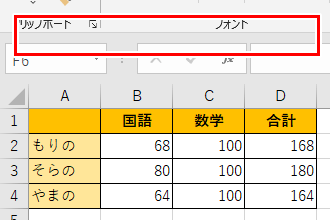
マクロ有効化の方法3、トラストセンター(すべてずっと有効/無効)
いちいちエクセルファイル一つずつマクロを有効にするのが面倒な方へ。
すべてのエクセルファイルで、今後ずっとマクロを有効化する方法もご紹介します。

この方法で、マクロの無効化も設定できるよ。
ただし何度も言うように、マクロにはウイルス感染のリスクがあります!
すべてのマクロを有効化する場合は細心の注意を払い、自己責任で行ってくださいね。
ステップ1
「ファイルタブ」→「オプション」と進みます。
※オプションは「その他」の中に入っていることもあります。

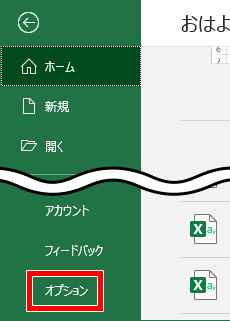
ステップ2
左側のメニューから「トラストセンター(またはセキュリティセンター)」→、右側のメニューから「トラストセンターの設定(またはセキュリティセンターの設定)」をクリックします。
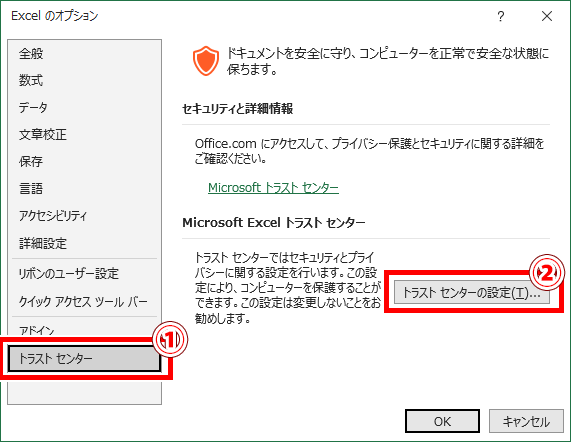

セキュリティセンターだったのが、トラストセンターに改名したんよ。
ステップ3
左側のメニューから「マクロの設定」をクリックし、右側のメニューから設定したいマクロの設定を選びます。
選んだら「OK」をクリックです。
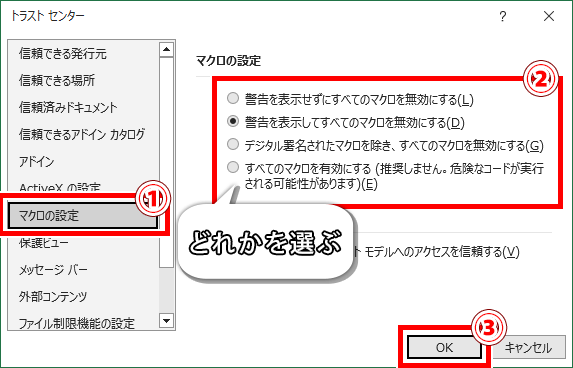

うーん、分かるような分からんような……

それぞれの設定は、こんな感じ。
| 警告を表示せずにすべてのマクロを無効にする | 全てのエクセルファイルでマクロを無効にする セキュリティの警告も出ない |
| 警告を表示してすべてのマクロを無効にする | 全てのエクセルファイルでマクロを無効にする セキュリティの警告は出る(初期設定) |
| デジタル署名されたマクロを除き、すべてのマクロを無効にする | 安全性の高いデジタル署名されたマクロだけ有効、その他は無効にする セキュリティの警告は出ない |
| すべてのマクロを有効にする(推奨しません。危険なコードが実行される可能性があります) | 全てのエクセルファイルでマクロを有効にする 「推奨しません」とあるように、ウイルス感染のリスクがあるので要注意 |
ステップ4
Excelのオプションに戻るので、「OK」をクリックします。
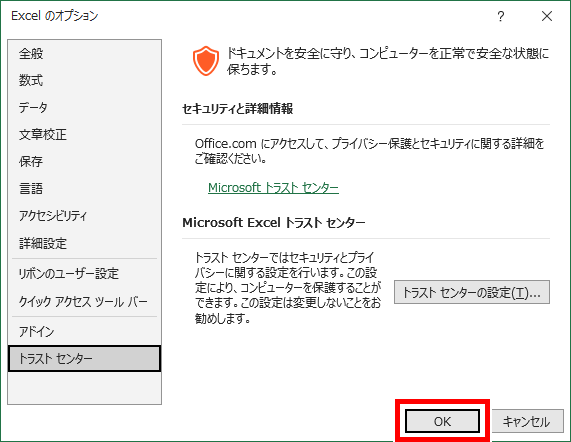
完了!
これで、マクロの有効、無効の設定ができました!
【Excel・エクセル】ネットからダウンロードしたマクロが有効にならない
インターネットからダウンロードしたマクロを含むファイルを開くと、保護ビューと出て「コンテンツの有効化」がありません。
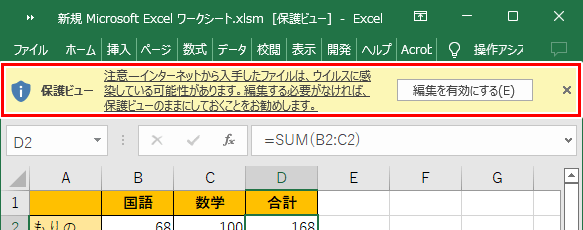
「編集を有効にする」をクリックしてみると、赤くセキュリティリスクと出てきました。
なんだかヤバそうな予感です。
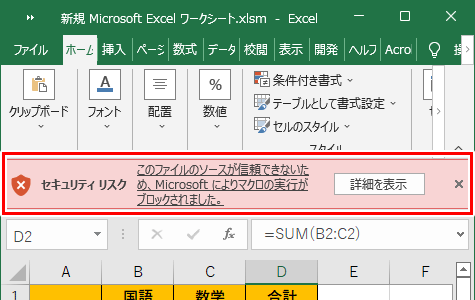

くぅ、マクロを有効にできないよ!
そんな時は、以下の方法をお試しください。

くどいようだけど、信頼できるファイルにだけ使ってね。
ステップ1
マクロを有効にしたいファイルを「右クリック」→「プロパティ」をクリックします。
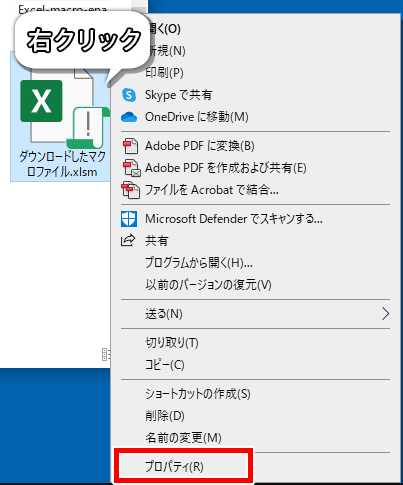
ステップ2
ファイルのプロパティの下のセキュリティのところにある「許可する」にチェックを入れて「OK」をクリックします。
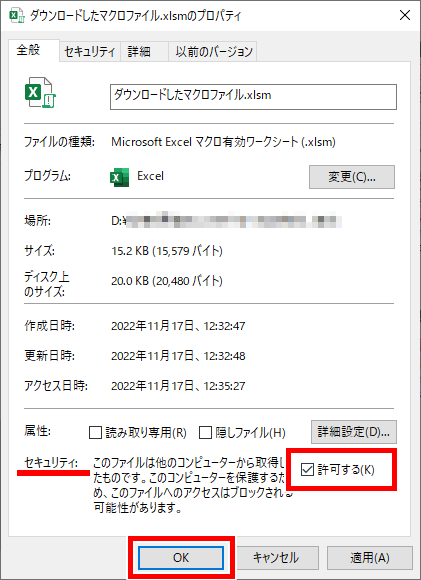
ステップ3
改めてファイルを開くと、セキュリティの警告が出てきました!
「コンテンツの有効化」をクリックします。
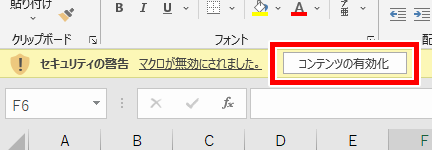
完了!
無事、インターネットからダウンロードしたファイルでもマクロを有効にできました!
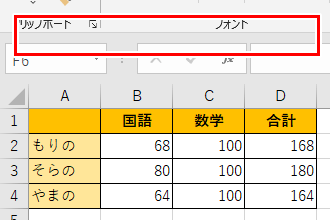
これで、どんなエクセルファイルでもマクロを有効にして使えますね!
それでは、お疲れさまでした!
- マクロの有効化は「コンテンツの有効化」をクリック
- トラストセンター(セキュリティセンター)から、マクロの有効/無効を設定できる
- マクロが有効にならない場合、ファイルのプロパティから「許可する」にチェックを入れる


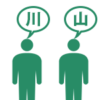

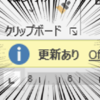

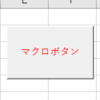



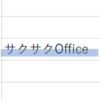

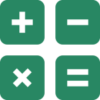


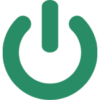

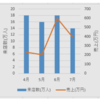












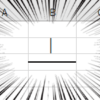







ディスカッション
コメント一覧
まだ、コメントがありません